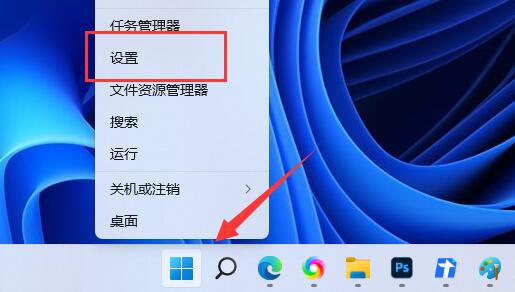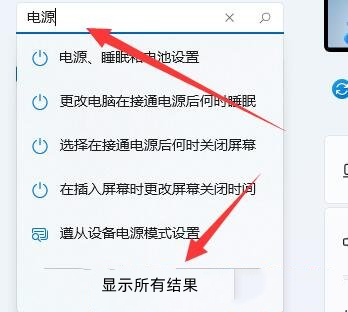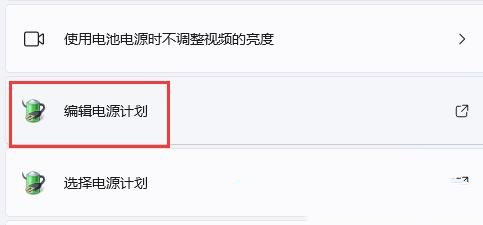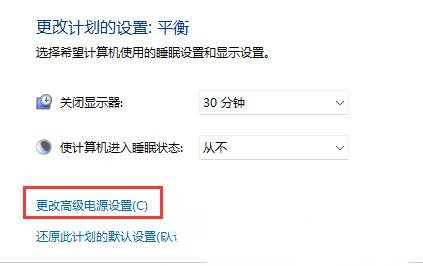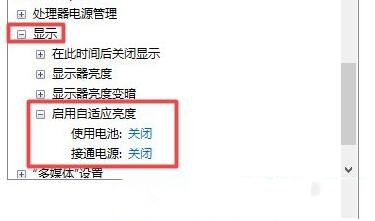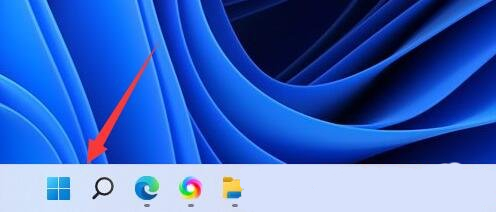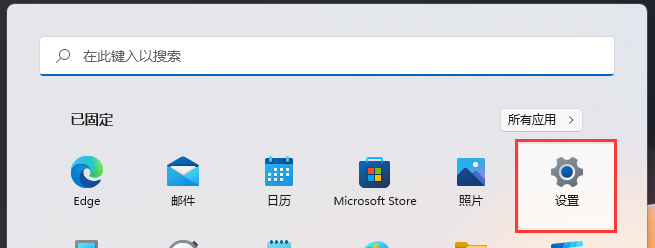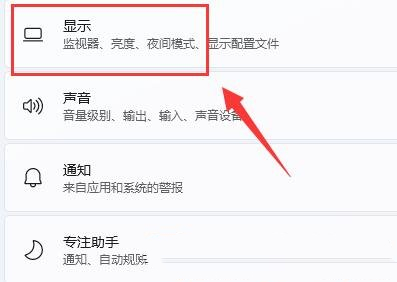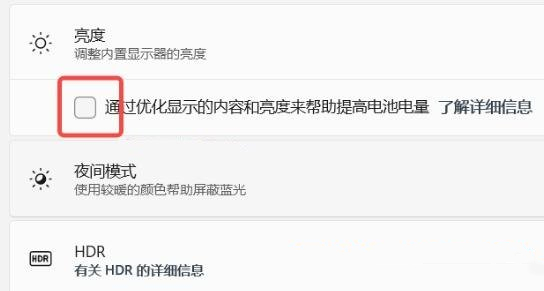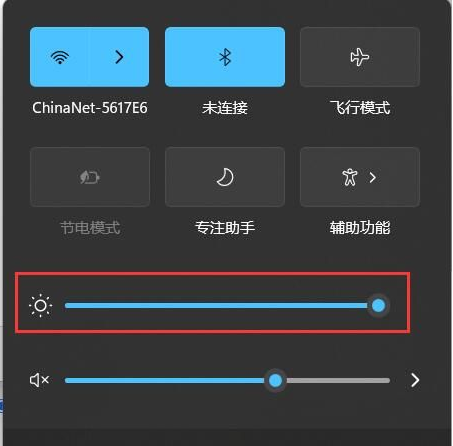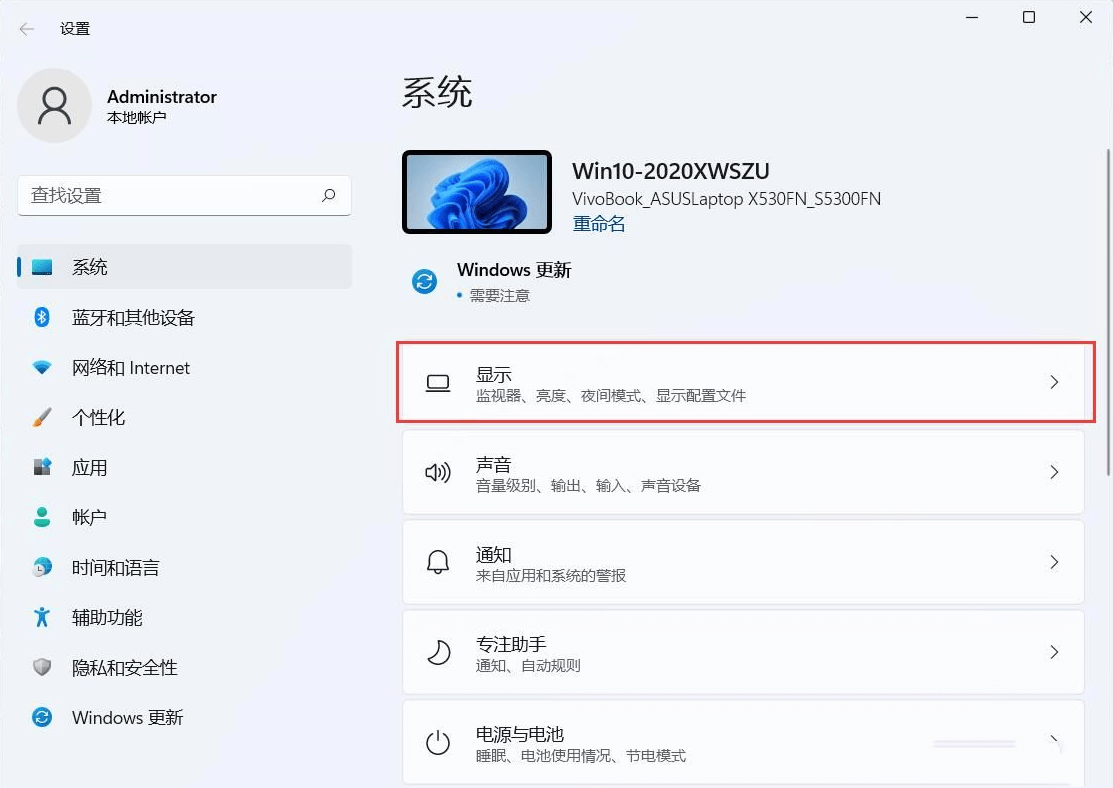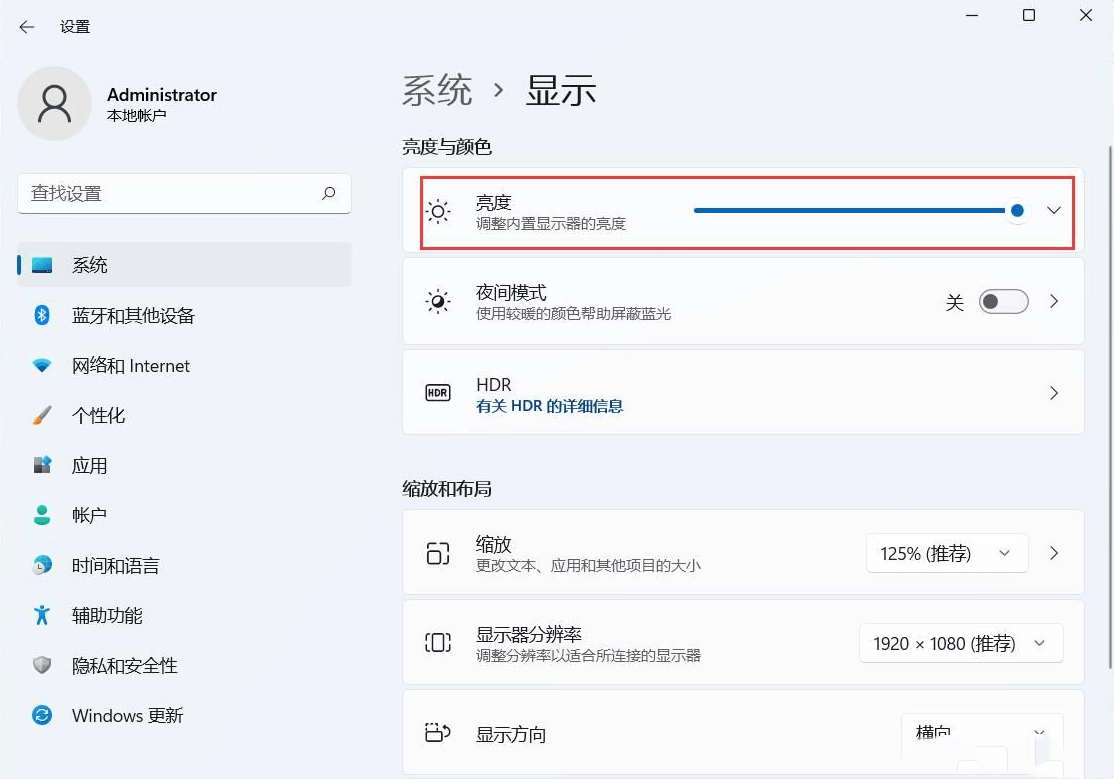Win11怎么调亮度?Win11调屏幕亮度的四种方法 |
您所在的位置:网站首页 › 三星手机调节亮度快捷键怎么设置 › Win11怎么调亮度?Win11调屏幕亮度的四种方法 |
Win11怎么调亮度?Win11调屏幕亮度的四种方法
|
当前位置:系统之家 > 系统教程 > Win11调屏幕亮度的四种方法
Win11怎么调亮度?Win11调屏幕亮度的四种方法
时间:2023-05-04 14:12:25 作者:娜娜 来源:系统之家 1. 扫描二维码随时看资讯 2. 请使用手机浏览器访问: https://m.xitongzhijia.net/xtjc/20220727/247349.html 手机查看 评论 反馈  网盘下载
微软官网Win11 22H2专业工作站版 V2023.09
网盘下载
微软官网Win11 22H2专业工作站版 V2023.09
大小:5.26 GB类别:Windows 11系统 在我们电脑的使用中,如果电脑屏幕不是过亮或者过暗,将会加剧用眼疲劳,因此我们需要将电脑屏幕调整到合适的亮度,那么Win11怎么调亮度?其实方法很简单,下面小编整理了四种Win11调屏幕亮度的方法,感兴趣的朋友们可以试着操作看看。 方法一: 1、按【 Win + X 】组合键,或右键点击任务栏上的【开始图标】,在打开的选项中,选择【设置】;
2、设置窗口,在左上角【搜索电源】,然后选择【显示所有结果】;
3、右侧显示搜索结果下,找到并点击【编辑电源计划】;
4、点击【更改高级电源设置】;
5、显示选项下,可以将启用自适应亮度选项【开启或关闭】。
方法二: 1、按【Win】键,或点击任务栏底部的【开始图标】;
2、在打开的菜单中,找到并点击【设置】;
3、系统设置窗口,进入右边的【显示(监视器、亮度、夜间模式、显示配置文件)】设置;
4、【勾选】通过优化显示的内容和亮度来帮助提高电池电量选项,即可开启自动亮度调节。
方法三: 1、点击任务栏右下角的【电源图标】,再找到【亮度条】进行调节就可以。
方法四: 1、首先,按键盘上的【 Win + i 】组合键,打开Windows 设置,左侧边栏选择的是【系统】,右侧找到并点击【显示(监视器、亮度、夜间模式、显示配置文件)】;
2、当前路径为:系统>显示,亮度与颜色下,就可以【调整内置显示器的亮度】了。
以上就是系统之家小编为你带来的关于“Win11怎么调亮度?”的全部内容了,希望可以解决你的问题,感谢您的阅读,更多精彩内容请关注系统之家官网。 标签 Win11Win11电脑摄像头打开是黑的如何解决? 下一篇 > 笔记本傻瓜式重装系统Win11教程 一键重装Win11系统图文步骤 相关教程 打游戏Win10还是Win11好?打游戏要选择哪一个... 联想Win11如何卸载已安装的更新(补丁)?联... Win11怎么解除管理员限制 Win11解除管理员限... Win11系统怎么安装?低版本系统怎么升级到Win... 联想Win键被锁怎么解锁?联想Win键被锁的解决... 联想Win11怎么进入安全模式?联想Win11进入安... Win11无法使用扫描仪怎么办?Win11无法使用扫... Win11专业版和专业工作站版有什么区别哪个好... Win11无法打开steam怎么办?Win11系统steam没... Win11开机后卡死在桌面怎么办?Win11开机就死...
2023最新版Win11跳过联网激活的有效方法! 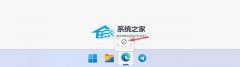
Win11 version 22h2更不更新?Win11 version 22h2是什么版本? 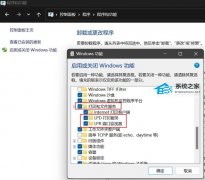
完美解决Win11 22h2共享打印机错误0x00000709! 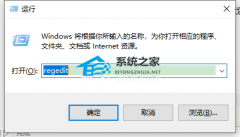
Win11提示需要使用新应用以打开此ms-gamingoverlay解决方法分享 发表评论共0条  没有更多评论了
没有更多评论了
评论就这些咯,让大家也知道你的独特见解 立即评论以上留言仅代表用户个人观点,不代表系统之家立场 |
【本文地址】
今日新闻 |
推荐新闻 |